Use msstyles para aplicaciones de vinos temáticas en Linux
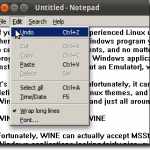
- 1958
- 125
- Sta. Enrique Santiago
Si eres un usuario nuevo, o incluso experimentado en Linux, es muy bueno que sea bastante bueno que no importa cuánto lo intentes, siempre hay ese programa de Windows que necesitas. Tal vez sea por trabajo. A menudo, una empresa exigirá un determinado formato para documentos, y no importa cuán bueno sea, o qué tan cómodo puede estar en un programa nativo de Linux, aún necesita la aplicación Windows. Entonces, en lugar de instalar Windows junto con Linux, instaló el vino (el vino no es un emulador), lo que le permite ejecutar programas de Windows desde Linux.
Es una gran cosa. Desafortunadamente, también puede ser más que un poco feo. Sus programas de Windows definitivamente no usan sus temas de Linux, y para empeorar, parecen que vinieron directamente de Windows 95. Blocky, plano y solo feo.
Tabla de contenido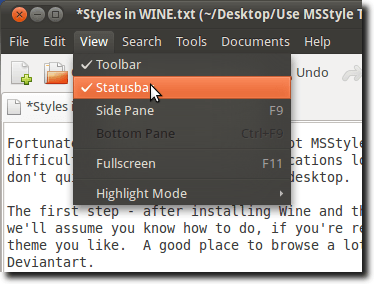
Nuevamente, aquí está el bloc de notas, el editor de texto básico para Windows, que se ejecuta en vino.
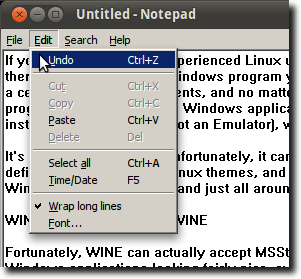
Como puede ver, usa las decoraciones de las ventanas de Ubuntu, pero los menús están en bloque, el color destacado es incorrecto ... no se mezcla bien. Pero, si tomaste la luz de Ubuntu para el tema de Windows XP, tal vez lo hará.
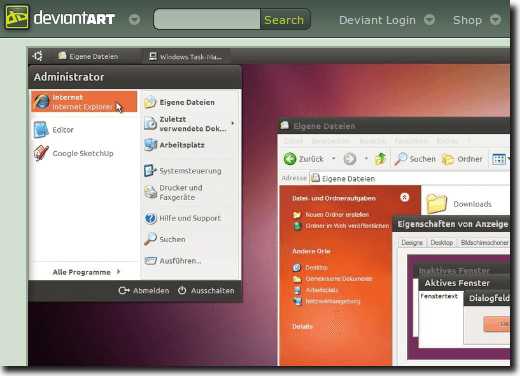
Es un tema diseñado para usuarios de Windows que desean imitar la apariencia de Ubuntu en su PC de Windows, pero funcionará igual de bien para nosotros ejecutando aplicaciones de Windows en vino.
Adelante y haga clic en el Descargar archivo enlace y guárdelo en su computadora.
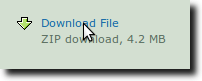
Una vez que haya terminado de descargar, extraiga el archivo.
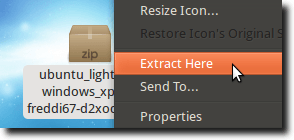
Dentro de la carpeta hay otra carpeta, llamada ubuntulight. Aquí es donde está el archivo del tema. Para instalarlo, necesitamos usar el programa de configuración del vino, que se puede encontrar en el Aplicaciones Menú, debajo Vino.
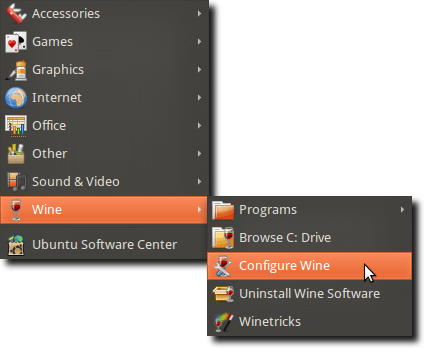
Ahora navegue al Integración de escritorio pestaña.
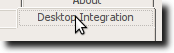
Ahora haga clic en el Instalar el tema botón y navegar y seleccionar el tema que descargó. Una vez que haya hecho esto, simplemente elija desde el Tema menú.
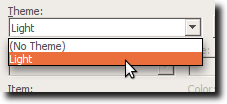
Ahora, pruebe un nuevo programa de Windows. Usemos Notetab de nuevo.
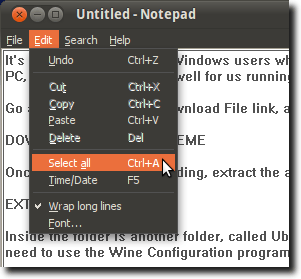
Ahora, de repente, tenemos un partido más cercano a nuestro estilo Ubuntu regular. No va a engañar a nadie (los menús son diferentes, y algunos de los widgets todavía están firmemente en el mundo de las ventanas), pero está cerca. Establezca las fuentes en algo un poco más cerca (nuevamente en la pestaña de integración de escritorio de la configuración del vino), y debería sentirse un poco más en casa.
- « Guarde una lista de procesos en ejecución en un archivo de texto en Windows
- Use el comando Linux 'DD' con una GUI simple »

